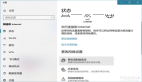如果忘了Linux密碼,可以這樣找回
忘記密碼是我們常會遇到的情況之一,無論是在操作系統、網站賬戶、手機、電子郵件還是其他渠道上。有時候如果密碼需要符合特定的復雜性要求,例如包含大寫字母、小寫字母、數字和特殊字符,并且要求長度足夠長,那么記住密碼可能會變得困難,時間一長,很容易忘記。忘記密碼一般可以通過手機號來找回,但是如果是操作系統忘記了,就有點麻煩,這里教大家如何不重裝系統找回服務器密碼。

Ubuntu 系統忘記密碼解決方法
在 Ubuntu 系統中可以使用恢復模式和單用戶模式處理:
恢復模式
重啟計算機,并在啟動過程中按住 Shift 鍵,進入 GRUB 菜單。選擇 "Advanced options for Ubuntu",然后選擇 "recovery mode"。在恢復模式下,選擇 "root" 模式,然后輸入命令 "passwd yourusername",其中 yourusername 是您的用戶名。輸入兩次新密碼即可。重啟系統,使用新密碼登錄即可。
單用戶模式
重啟計算機,并在啟動過程中按住 Shift 鍵,進入 GRUB 菜單。選擇 "Ubuntu, with Linux ...", 然后按 e 鍵進入編輯模式。在倒數第二行末尾添加 "recovery nomodeset" 參數,然后按 F10 鍵進入單用戶模式。在單用戶模式下,執行以下命令修改密碼:passwd yourusername,然后輸入兩次新密碼即可。重啟系統,使用新密碼登錄即可。
Linux 系統忘記密碼的通用處理方式
1.重啟Linux系統。在引導過程中,按下鍵盤上的“Shift”鍵(對于某些系統,可能是其他鍵,如“Esc”),這樣就進入了引導菜單。不同的Linux發行版和版本的按鍵略有不同,如果Shift不適用可以多試幾次。
2.在引導菜單中,使用方向鍵導航到一個標有“恢復模式”、“恢復”、“修復”或者類似選項的條目。然后按下“Enter”鍵以進入恢復模式。
3.進入恢復模式后,系統會提供一個稱為“root shell”或“root控制臺”的特權命令行界面。在該界面中,可以用超級用戶(root)身份登錄,并且可以執行特權操作。
4.在root控制臺中,輸入以下命令來掛載系統的根目錄為可寫模式:
mount -o remount,rw /此命令將根文件系統以可讀寫模式重新掛載,以便你能夠修改文件。
5.列出所有用戶以找到你要重置密碼的用戶名。輸入以下命令:
ls /home該命令將顯示在系統上已創建的用戶列表。
6.選擇要重置密碼的用戶名,并運行以下命令來更改密碼。將"username"替換為你要重置密碼的實際用戶名:
passwd username執行此命令后,系統將要求你輸入新的密碼。記住,在輸入密碼時,不會顯示任何字符,這是Linux出于安全考慮的。
7.輸入新的密碼后,按照提示重新輸入相同的密碼進行確認。
8.更改密碼后,使用以下命令將根文件系統重新掛載為只讀模式,以保證系統的安全性:
mount -o remount,ro /9.輸入以下命令重新啟動系統:
reboot系統會重新啟動并加載正常的登錄界面。使用你剛剛設置的新密碼登錄你的賬戶。
最后再提一下,這些步驟的具體表現可能因Linux發行版和版本而略有不同。如果有遇到困難或不確定如何執行某些步驟,需要參考你所使用Linux發行版的文檔或相關論壇尋求幫助。此外,在執行此類操作之前,務必要確保你有足夠的權限和理解,以免發生意外或不可逆的損壞。